도커 컨테이너 라이프사이클

도커 컨테이너가 Run상태로 가기 위해서는 2가지 방법이 존재합니다. docker run, docker. create가 있습니다. 그리고 pause <--> unpause를 통해서 다시 컨테이너를 실행시킬 수도 있습니다. 이 뿐만 아니라 stop <--> start를 통해서 다시 run상태로 할 수 있고 stop상태에서 rm을 하면 docker container를 삭제할 수 있게 됩니다.

더 심오한 라이프 사이클이 있는데, 이는 다양한 도커 명령어를 알아보면서 자연스럽게 이해해 보도록 하겠습니다.
컨테이너 시작

run, create둘다 컨테이너를 만드는데 가장 많이 사용되는 방법입니다. create는 컨테이너를 생성하고 -> 생성한 컨테이너를 start를 통해서 실행시키는 방법입니다. run은 한번에 이 모든것을 하는 것이구요
그리고 도커 create / run명령어는 모두 이미지가 없을 경우 자동으로 Registry에서 pull을 먼저 수행하여 이미지를 다운받습니다.
실습
https://github.com/get-p-dev/fastcampus-devops
GitHub - get-p-dev/fastcampus-devops: 🚀 패스트캠퍼스 데브옵스 초격차 코스 자료
🚀 패스트캠퍼스 데브옵스 초격차 코스 자료. Contribute to get-p-dev/fastcampus-devops development by creating an account on GitHub.
github.com
우선 실습을 시작하기 위해 기존에 작성한 terraform code를 fork해서 AWS EC2인스턴스와 VPC를 만들어 주었습니다. 그리고 Kubernetes의 cluster가 되기 위한 최소 서버의 스펙은 램 2GB이상에다 저장공간 20GB이상이므로 t3.small에 저장공간도 이에 맞게 설정해 주었습니다.

해당 Instance의 PublicIP로 들어가서 실습을 진행해 보도록 하겠습니다.

기본적으로 docker를 깔아주었고, ps, ps -a을 통해 컨테이너 목록에 아무 것도 없음을 확인했습니다 그리고 사전에 run이나 pull을 통해서 nginx, ubuntu:focal 이미지를 ubuntu server에 받아왔습니다.
docker run nginx을 하고 ctrl + c을 누르게 되면 fore-ground에서 동작한 container가 Kill Signal을 받아 종료되고 docker ps -a를 통해서 확인 가능하게 됩니다.

그리고 docker create [name]을 통해서 컨테이너를 만들고 ps -a를 통해서 확인할 수 있습니다.

그리고 만든 컨테이너를 실행시키기 위해서 start명령어를 사용해줘야 하는데, 시작시키기 위해서는 container id, name을 활용할 수 있고 id중 최소 구별크기를 나름껏 복사한다음에 활용해도 됩니다.

다음과 같이 실행이 됩니다.
컨테이너 시작 주요 옵션

우선 -i는 컨테이너에서 실행되어야 하는 어플리케이션이 키보드 입력을 필요로 하는 경우에 호스트에서 주는 키보드 입력이 전달될 수 있도록 할 수 있습니다. 그리고 -t옵션은 host의 terminal에 tty을 적용시켜서 명령어를 컨테이너에 잘 전달하게 하는 옵션입니다. 그래서 -it는 셸을 실행할 떄 자주 사용됩니다.
--rm은 컨테이너가 실행 종료되면 자동으로 삭제과정을 거치게 하는 옵션입니다. 그리고 -d는 컨테이너가 background에서 daemon으로 돌아가게 합니다. 기존에 nginx을 run했을 때 이는 ctrl + c을 주면 종료되었습니다. 이렇게 foreground가 아닌 background에서 daemon으로 돌아가게 합니다.
--name은 컨테이너의 이름을 지정해줍니다. 또한 -p는 호스트 - 컨테이너간의 네트워크 포트를 바인딩하는 것이고, -v는 파일 시스템 ( 디렉토리 )를 마운트 하기 위한 옵션입니다. 즉 컨테이너가 호스트 운영체제 내의 파일시스템에 접근할 수 있는 상태가 되는 것입니다.
그 다음에 마지막으로 이미지 정보를 기입하면 해당 이미지를 기반으로 컨테이너를 만듭니다. 마지막으로는 컨테이너 내에서 실행할 선택적 명령어를 지정해 줄 수 있습니다.
실습

다음과 같이 ubuntu:focal은 "bash" command를 초기에 실행하는데, -it옵션을 주지 않게되면 바로 종료됩니다. 따라서 -it로 run을 하게되면 컨테이너 쉘에 접속하게 되고 명령어를 칠 수 있게 되고 exit을 통해서 나갈 수 있게 됩니다.

또한 자동으로 쉘에서 exit로 나가면 종료되지 않게 하려면 ctrl + p + q를 통해서 종료되지 않게 할 수 있습니다.

또한 -d옵션을 통해서 nginx컨테이너를 background에서 daemon으로 실행시킬 수 있습니다.

그리고 위와같이 --name으로 컨테이너의 name을 지정해 줄 수 있습니다.

그리고 다음과 같이 80:80으로 포트바인딩을 할 수도 있습니다.
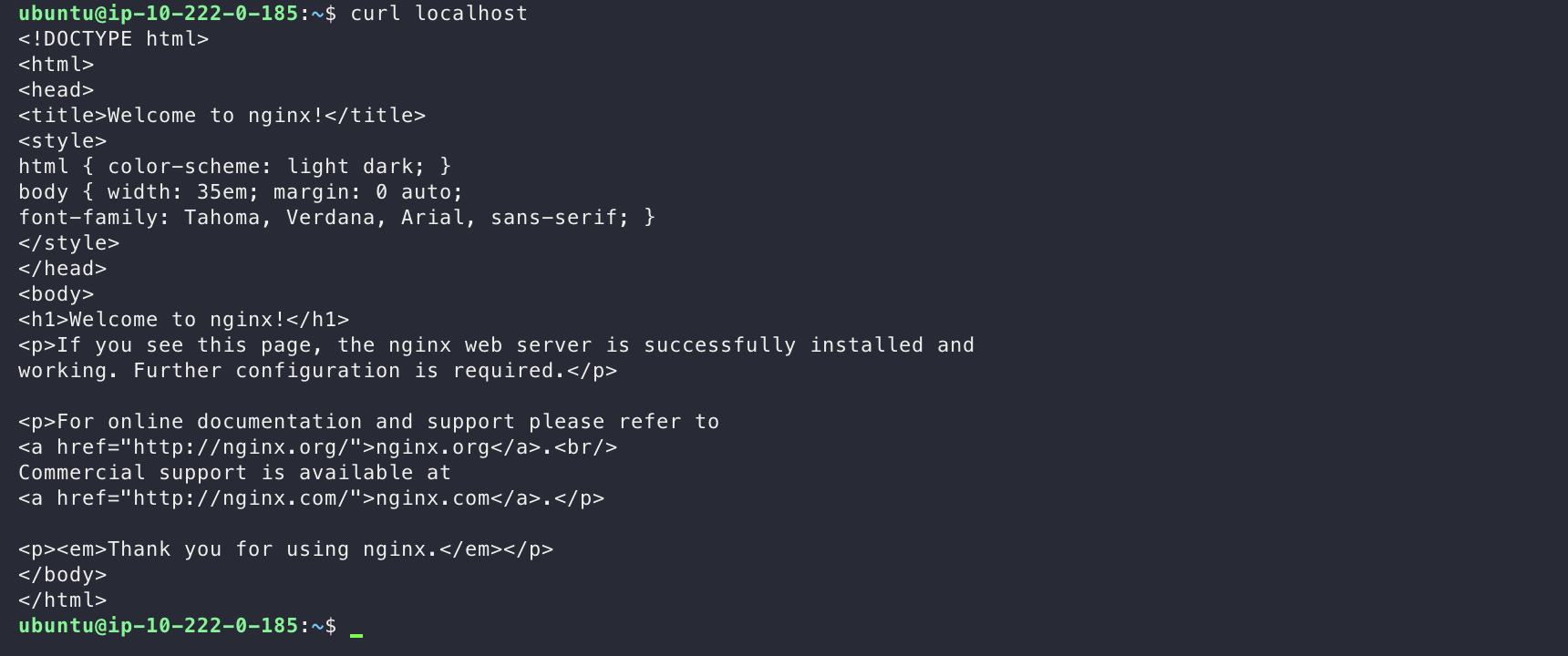
curl을 통해서 localhost:80으로 요청을 보내보면 nginx기본 페이지가 80번 포트에 보여지게 됩니다 (nginx의 기본 포트는 80 )

그리고 마지막에 기본 Command를 지정해 줄 수 있는데 id를 출력하고 종료하게 했습니다.

그리고 --rm옵션으로 바로 종료되면 삭제하게 했습니다.

또한 컨테이너 id로 inspect해서 low 레벨의 컨테이너의 정보를 확인해볼 수 있습니다.

또한 docker pause, unpase에 대해 간단히 실습하겠습니다.

다음과 같이 pause, unpause으로 실행중인 컨테이너를 일시중지했다가 재개할 수 있습니다.

다음으로는 실제로 종료하는 명령어 입니다. stop, kill의 차이점은 컨테이너 관점에서 stop이 SIGTERM 시그널을 전달하여 안전하게 종료한다는 것이고 kill은 SIGKILL 시그널을 전달하여 강제로 종료한다는 차이점이 있습니다.
그리고 docker stop에 $(docker ps -a -q)으로 모든 컨테이너 id목록을 제공해주면 모든 컨테이너들이 종료되게 되는 일종의 trick입니다.

다음과 같이 모든 컨테이너를 종료시켰습니다.
stop은 뻔해서 넘어가도록 하겠습니다.

그리고 docker rm으로 컨테이너를 삭제할 수 있는데, -f을 주면 실행중인 컨테이너를 강제로 종료시키는 것이라는 차이가 있습니다. 그리고 이전에 run --rm으로 종료되면 바로 삭제될 수 있게 할 수 있습니다.
마지막으로 container prune으로 모든 컨테이너를 삭제할 수 있습니다.

다음과 같이 실행중인 컨테이너를 삭제했습니다.
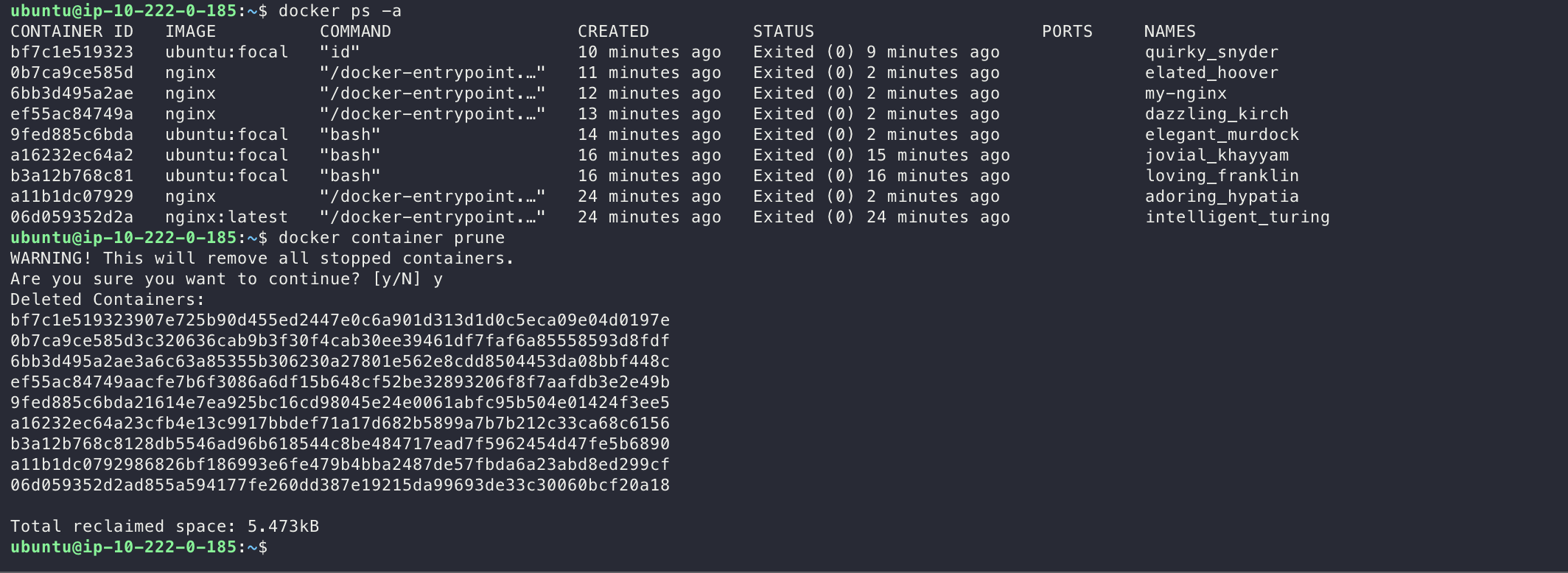
다음과 같이 정상적으로 모든 컨테이너를 삭제할 수 있습니다.
'DevOps > AWS Architecture' 카테고리의 다른 글
| [ Docker && Kubernetes ] - 도커 컨테이너 다루기: 환경변수 (0) | 2022.08.27 |
|---|---|
| [ Docker && Kubernetes ] - 도커 컨테이너 다루기: 엔트리포인트와 커맨드 (0) | 2022.08.27 |
| [ Docker && Kubernetes ] - 도커 이미지와 컨테이너 (0) | 2022.08.27 |
| [ Docker && Kubernetes ] - 개요 (0) | 2022.08.27 |
| [ DevOps ] - (테라폼을 이용한 인프라 관리) 실습 AWS VPC에 OpenVPN구성 (1) | 2022.08.03 |
![[ Docker && Kubernetes ] - 도커 컨테이너 다루기 & 컨테이너 라이프사이클](https://img1.daumcdn.net/thumb/R750x0/?scode=mtistory2&fname=https%3A%2F%2Fblog.kakaocdn.net%2Fdn%2Fbl3hSN%2FbtrKGRko5SF%2FA0hRWRWEsRL28c7qTs8DS0%2Fimg.png)